Není neobvyklé, že uživatelé mají více než jeden seznam skladeb Spotify. Ale co když chcete tyto seznamy skladeb sloučit? Možná to nakonec nebyl tak dobrý nápad, mít svou ranní a odpolední hudbu ve dvou různých seznamech skladeb. Jak tedy můžete sloučit dva různé seznamy skladeb Spotify?
Jak smíchat dva seznamy skladeb Spotify na Androidu
Poznámka:Následující kroky je třeba provést na počítači Mac nebo Windows.
Nenajdete integrovanou funkci pro sloučení seznamů skladeb Spotify. To ale neznamená, že to není možné. Pokud je množství skladeb, které chcete přenést, hodně, může se jejich ruční přenos zdát zdlouhavý, ale je to možné.
Přejděte do části Seznam skladeb a otevřete seznam skladeb, ze kterého chcete skladby přesunout. Pokud chcete přesunout několik skladeb, podržte klávesu Ctrl a klikněte na skladby, které chcete přesunout. Budete vědět, že jste skladby vybrali, protože budou zvýrazněny šedě.
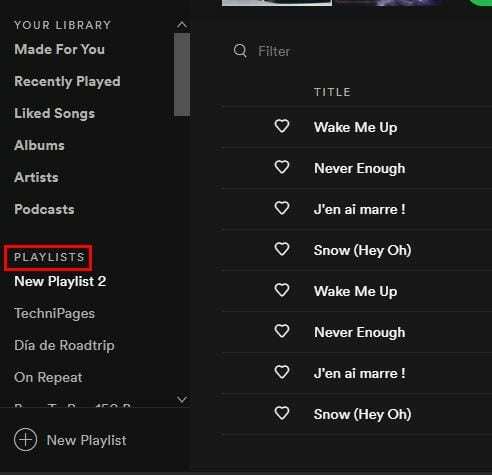
Chcete-li přesunout skladby, které jste vybrali, klikněte pravým tlačítkem kamkoli na šedé zvýraznění a přejděte na Přidat do seznamu skladeb a poté na Nový seznam skladeb. Jakmile zvolíte tuto poslední možnost, vaše vybrané skladby se přenesou do nového nebo již existujícího seznamu skladeb.
Přesunutím skladeb do jiného seznamu skladeb je nesmažete z místa, kde byly. Vždy můžete přejít na původní seznam skladeb a tam je vymazat. Přesto si je tam můžete ponechat pro případ, že byste je někdy omylem smazali. Pamatovat si název skladby může být skutečný problém. Tímto způsobem se můžete vždy podívat na původní seznam skladeb a osvěžit si paměť.
Chcete-li odebrat skladbu ze seznamu skladeb Spotify, klikněte na skladbu pravým tlačítkem a vyberte možnost Odebrat ze seznamu skladeb. Stejnou možnost můžete zobrazit také kliknutím na tečky vpravo.
Sloučení seznamu skladeb Spotify
Užitečným nástrojem pro sloučení seznamů skladeb Spotify je Sloučení seznamu skladeb Spotify. Chcete-li použít tento nástroj, klikněte na tlačítko Connect with Spotify.
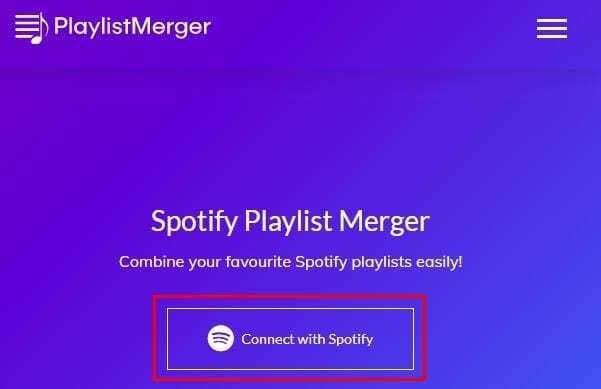
Budete se muset přihlásit ke svému účtu a souhlasit s několika věcmi, které se vám zobrazí ke čtení. Pokud souhlasíte s podmínkami, klikněte na zelené tlačítko Souhlasím. Pokud někdy přestanete službu používat, můžete kdykoli přejít na stránku spotify.com/account a odebrat přístup.
Další krok bude vyžadovat, abyste pojmenovali seznam skladeb. Nebojte se, pokud si nepamatujete jméno. Kliknutím na pole seznamu skladeb zobrazíte názvy dostupných seznamů skladeb. Jakmile vyberete jméno, klikněte na pole Další.
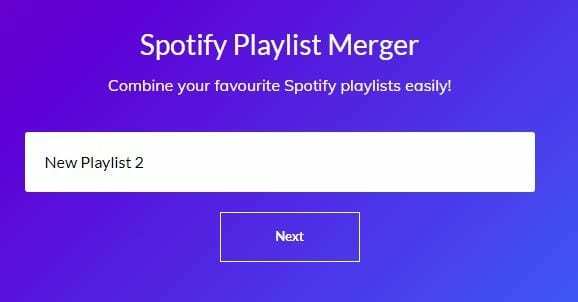
Do druhého pole seznamu skladeb přidejte název druhého seznamu skladeb a klikněte na tlačítko Další. Zde máte dvě možnosti. Pro své skladby můžete vytvořit nový seznam skladeb nebo mít všechny skladby v prvním zvoleném seznamu skladeb. Chcete-li zkopírovat skladby do prvního seznamu skladeb, nepřepínejte na možnost níže, kde je uvedeno Chcete je zkombinovat do nového seznamu skladeb? Jednoduše klikněte na možnost Dokončit.

Pokud se rozhodnete vytvořit nový seznam skladeb, budete pro něj muset vytvořit název. Jakmile jej napíšete, klikněte na tlačítko Dokončit pod polem. Původní seznamy skladeb budou stále na svém místě. Pokud chcete mít své seznamy skladeb pěkné a čisté, budete je muset ručně vymazat.
Jak vymazat seznam skladeb Spotify
Vymazání seznamu skladeb ve Spotify je velmi snadné. Když otevřete Spotify, název vašich seznamů skladeb bude vlevo. Klepněte pravým tlačítkem myši na seznam skladeb, který chcete vymazat, a klepněte na možnost Vymazat.
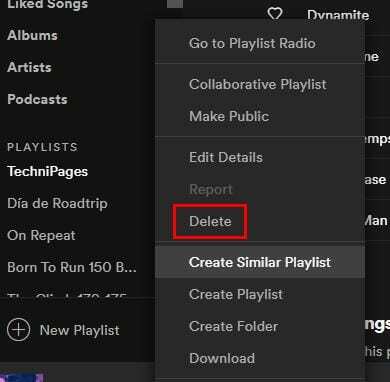
Spotify se vás zeptá, zda jste si jisti, že chcete seznam skladeb vymazat. Pokud jste si jisti, klikněte na červené tlačítko smazat.
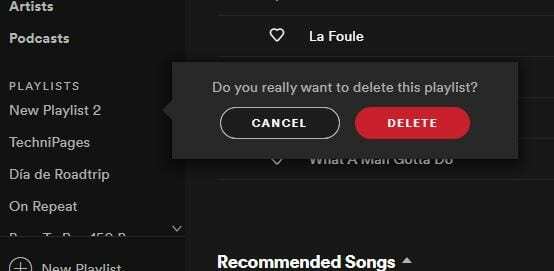
Závěrečné myšlenky
Vytvoření seznamu skladeb na Spotify je rychlé a snadné; vytvořit příliš mnoho je velmi snadné. Dříve nebo později zjistíte, že máte příliš mnoho seznamů skladeb. Vědět, jak sloučit seznamy skladeb, je skvělý způsob, jak snížit počet seznamů skladeb, které máte, a mít aktuální informace o tom, kolik jich máte. Kolik seznamů skladeb Spotify musíte sloučit? Podělte se o své myšlenky v komentářích níže.